在 Cloudflare 上部署 EdgeTunnel
一个能在 Cloudflare Workers/Pages 上运行的代理服务端。旨在方便用户搭建代理服务器并突破网络审查。
⚠️ 注意
突破网络审查 本身也是违法行为,本教程仅供交流学习使用,使用造成的后果需由自己承担。
注册 Cloudflare 账号
⚠️ 警告
使用本教程需要承担一定的风险,推荐使用小号来进行操作。
- Cloudflare 的封号风险:
(j) use the Services to provide a virtual private network or other similar proxy services.。
📓 提示
如果已经注册了 Cloudflare (小号)账号的可以直接去到 #复制代码。
打开 Cloudflare 注册链接,填写好注册用的账号和密码,过一下人机验证,然后点击 Sign up 按钮。
Cloudflare 密码设置的规则如下:
- 至少 8 个字符
- 至少 1 个数字
- 至少 1 个特殊字符,例如 $、!、@、%、&
- 密码最前端和最末端不能有空格
至此,我们已经成功地创建了一个 Cloudflare 账号。Cloudflare Dashboard 是主要的 Cloudflare 服务控制面板。创建成功后,一般会进入到如图所示的页面中。如果你看不懂英文,可以按图示所述调整页面语言为简体中文。一切就绪后,点击左上角的 Cloudflare 图标及文字就能返回到 Cloudflare 仪表盘。
此时 Cloudflare 会往你注册时填的邮箱发送一封验证邮件,此时点击邮件中的验证链接即可验证账户(否则会无法使用部分功能)。
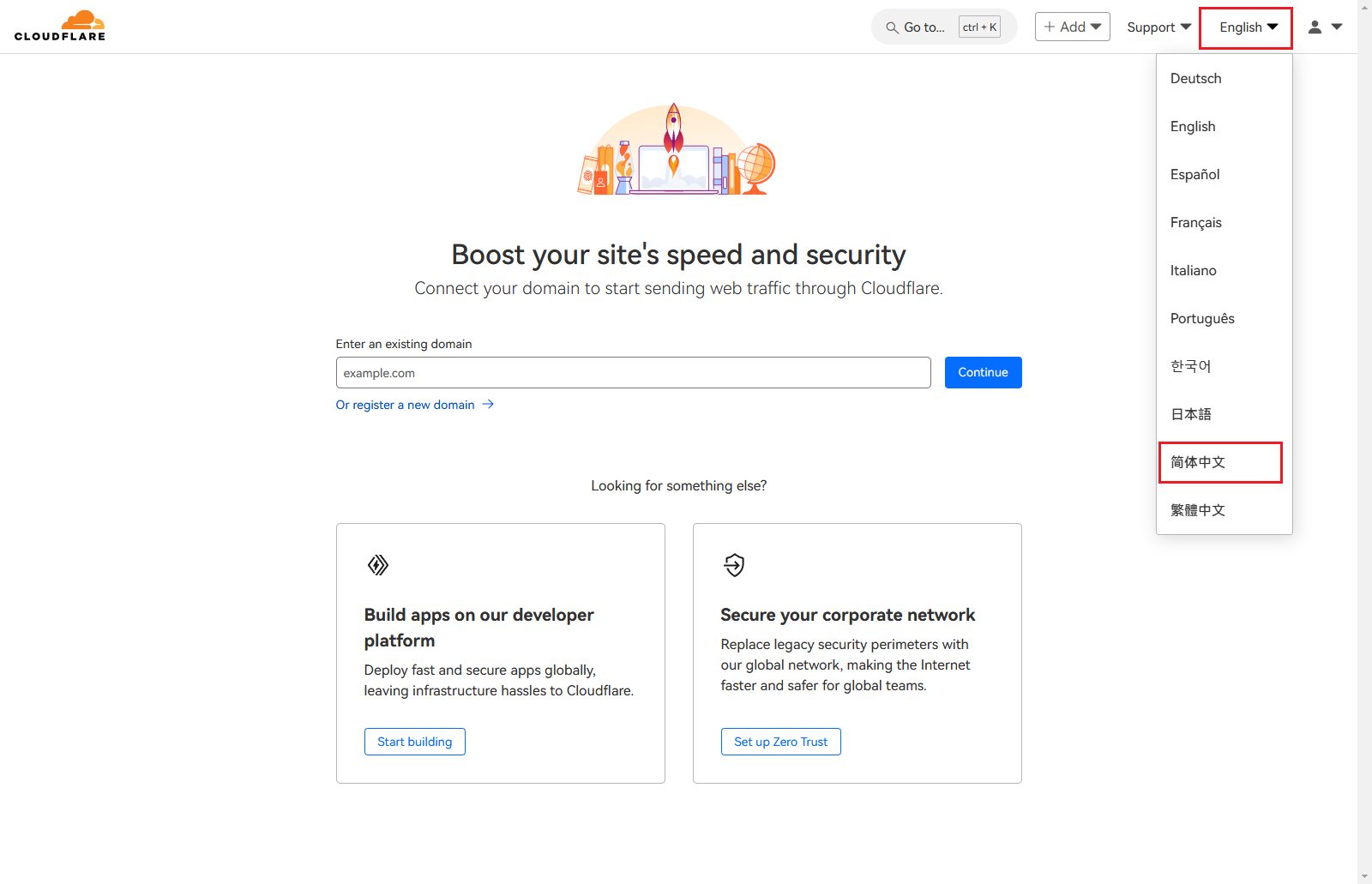
复制代码
使用 Workers 搭建
首先去到由 CMLiussss 大佬开发的基于原作者 zizifn 开发的 新版 EdgeTunnel 的 GitHub 仓库。
点击仓库中的 _worker.js 或直接打开该链接。点击复制图标,如图所示。
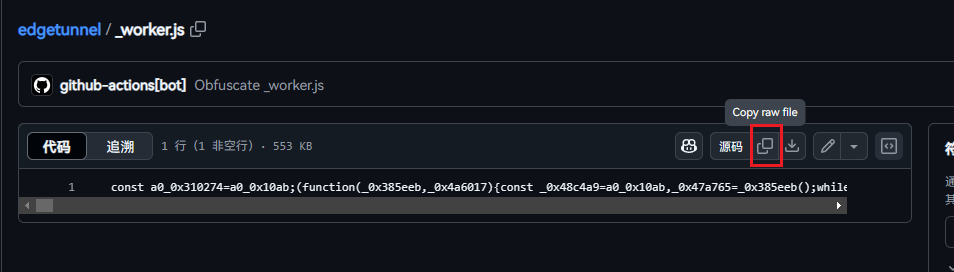
使用 Pages 搭建
需要下载 edgetunnel-main.zip(里面也有_worker.js),但是后面会讲到,下了的话先不要删掉。
其他:
混淆 _worker.js 代码
📓 提示
由于使用源 worker.js 代码或经广泛传播的混淆 worker.js 挂载到 Workers 上的话可能会报 1101 Worker threw exception 错误,所以你可以选择自己混淆 EdgeTunnel 的 _worker.js 代码,然后自己使用,报 1101 错误次数会减少。在这里也写一个教程。
如果没有 GitHub 账号的话可以去注册一个,在这里就不细说了。注册好后去到 EdgeTunnel 的 GitHub 仓库,点击 "Fork" 按钮然后点击 "Create Fork" 就 Fork 好了。 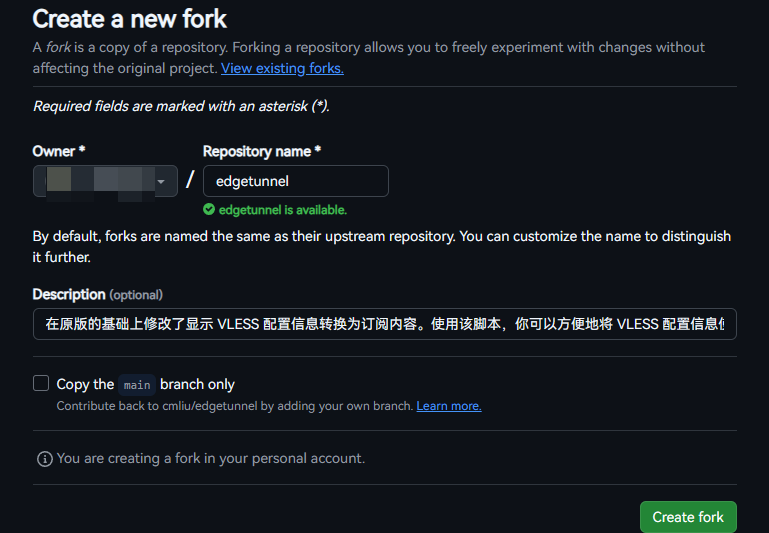
完成下图所示步骤,点击 "I understand my workflows, go ahead and enable them" 按钮,打开 GitHub Actions。
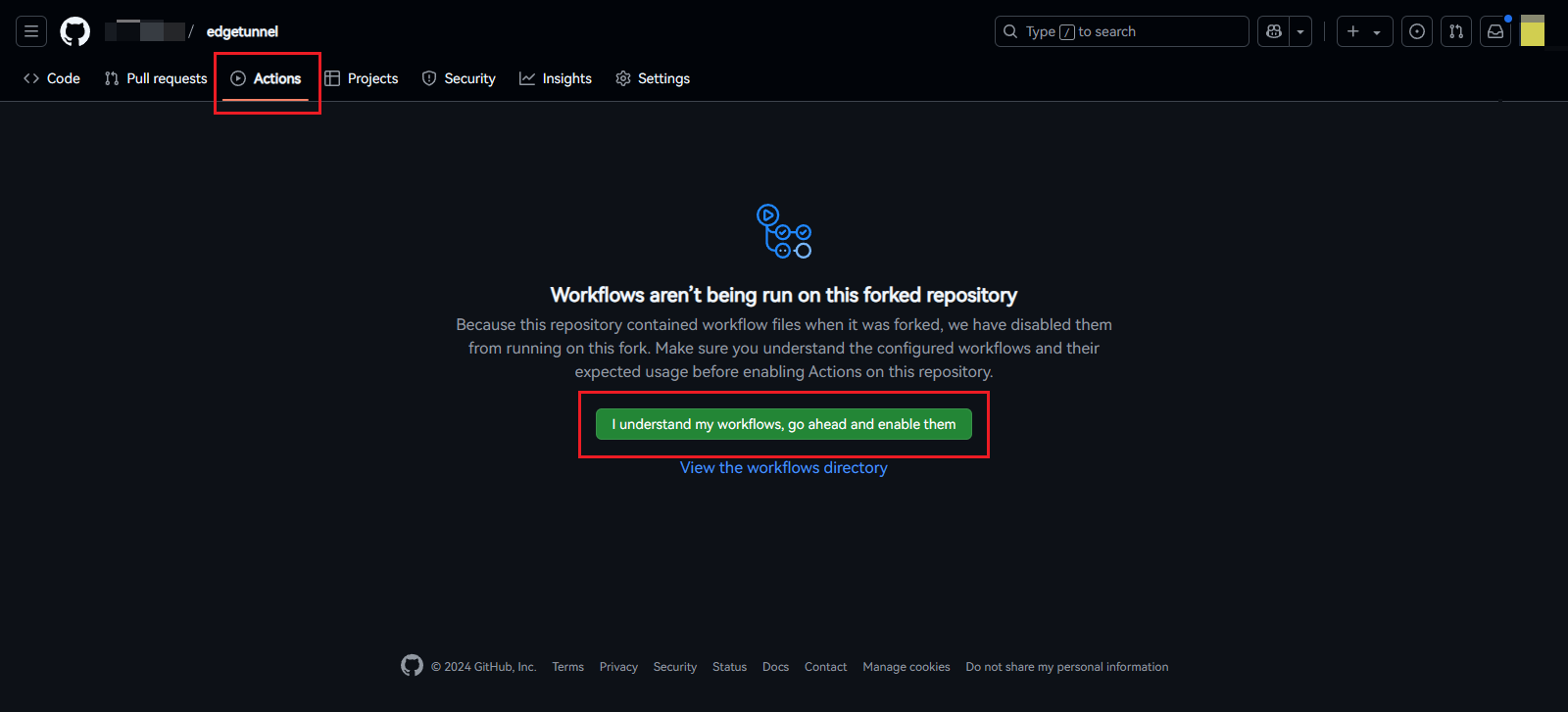
然后在左侧找到 "Obfuscate and Commit",点击后在右侧点击 "Run Workflow",运行工作流进行混淆。
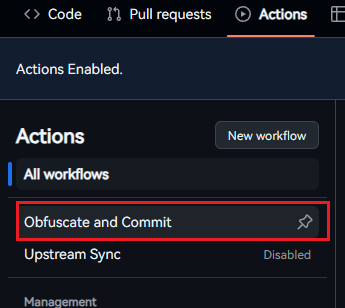
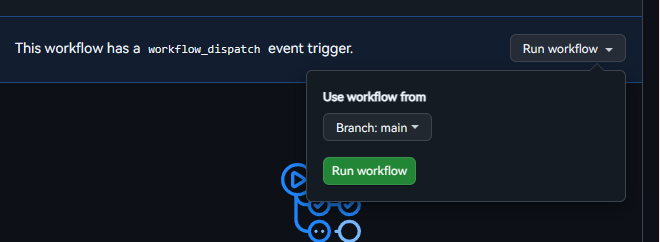
等待工作流完成后,返回仓库主页面,点击 _worker.js 文件,然后 Copy raw file。这样,你就获得了一份独属于你自己的独一无二的 _worker.js 代码。
End
开始搭建
使用 Workers 搭建
Copy raw file 后,返回到 Cloudflare Dashboard,在左侧列表中找到 Workers 和 Pages 并点击它。
在新的页面中点击 创建 Worker,并保持 Worker 名字为系统推荐的名字(推荐)或不含 bpb edge edgetunnel 等敏感字词(否则会直接 1101),点击右下角的 部署,等待部署成功后点击右上角的 编辑代码。
把在 #复制代码 部分得到的 _worker.js 的代码粘贴到编辑器中,最后点击 部署 按钮即可把 EdgeTunnel 部署到 Cloudflare 全球网络 上。点击左上角(你的项目名)即可返回 Worker 控制台。
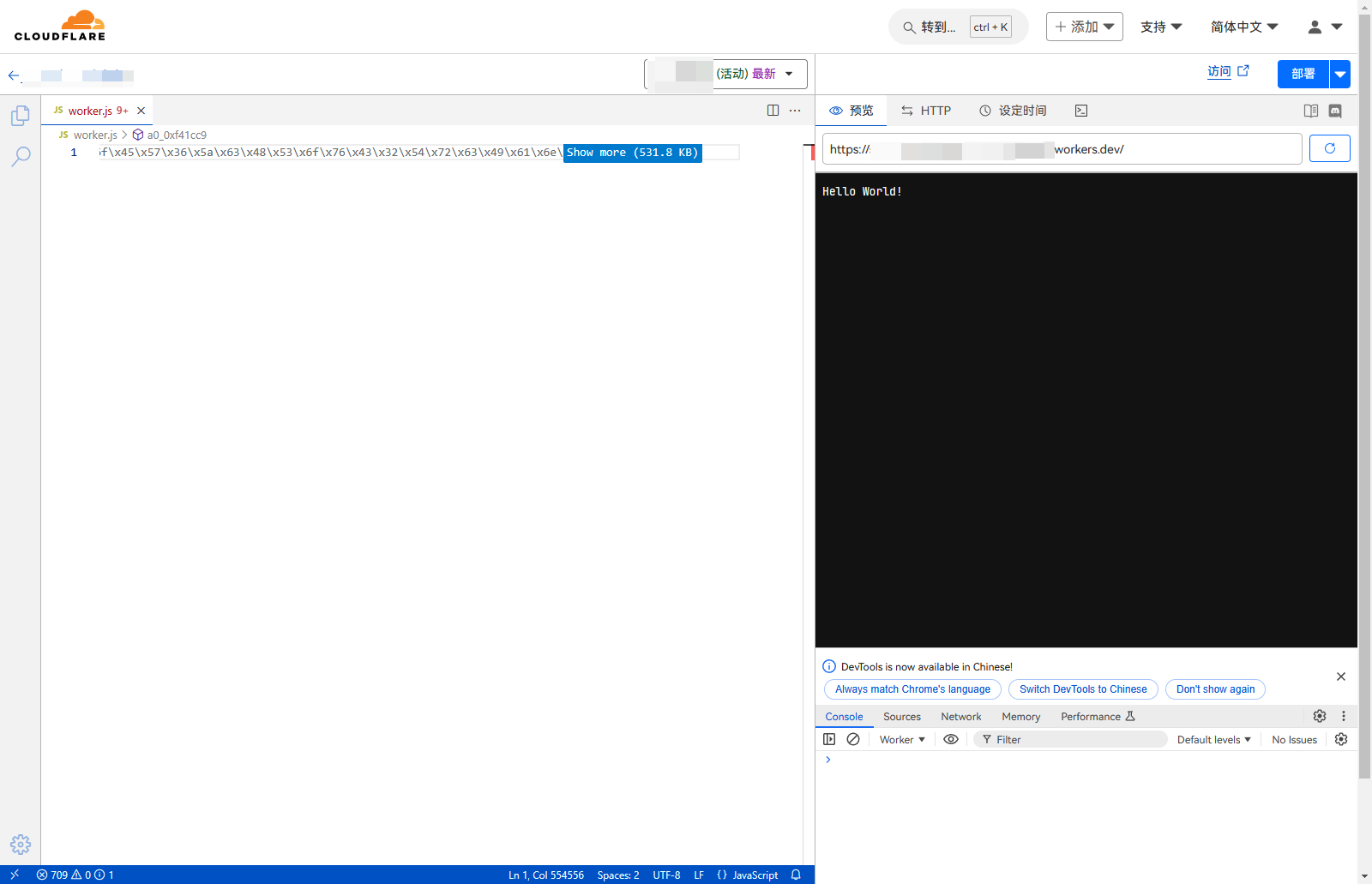
使用 Pages 搭建
给仓库点上一个star并下载 edgetunnel-main.zip 。
下载后来到 Cloudflare Dashboard,在左侧列表中找到 Workers 和 Pages 并点击它,上传资产,创建一个 Pages。
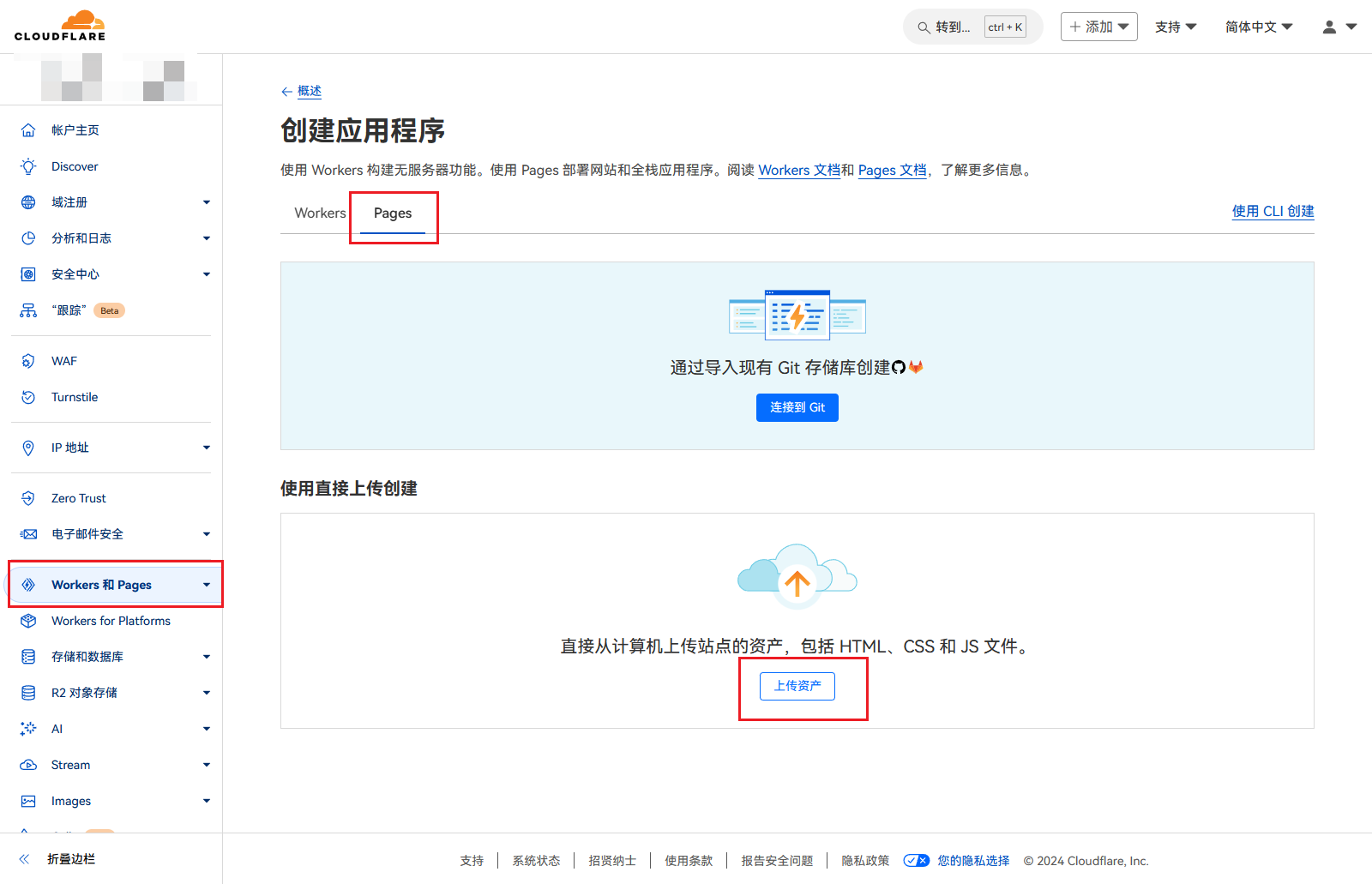
Pages 的名称请参阅 #使用 Workers 搭建 部分。上传的文件为刚下载的 edgetunnel-main.zip。然后点击 部署站点 即可将 EdgeTunnel 部署到 Cloudflare Pages 上。点击 继续处理项目 即可返回到 Page 控制台。先不要删除 edgetunnel-main.zip。
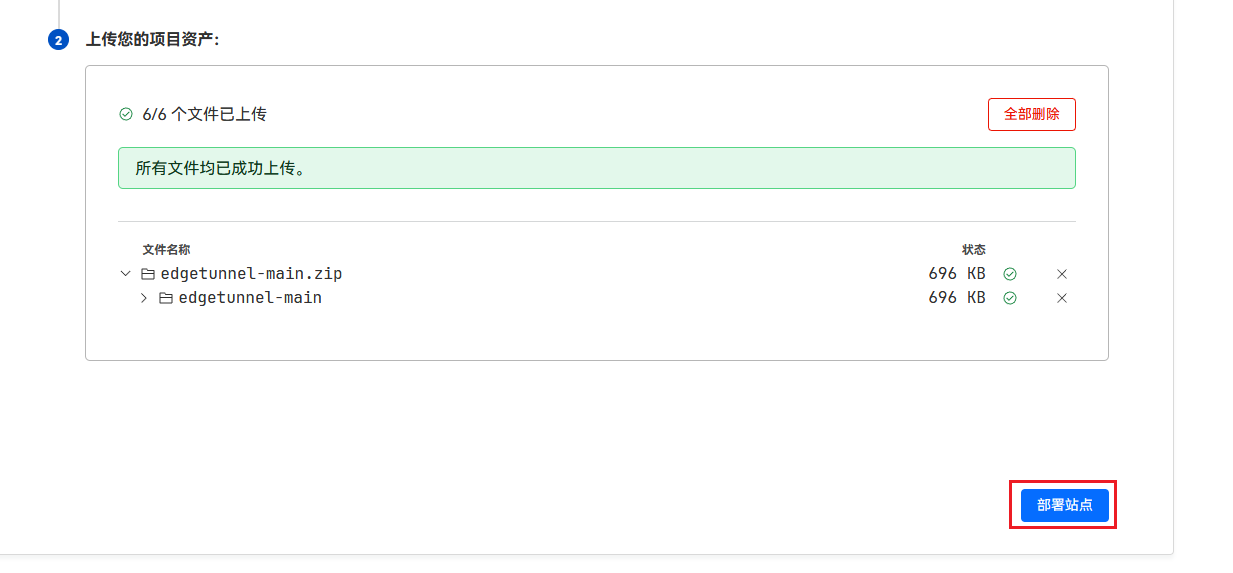
配置 EdgeTunnel
配置 UUID
📓 提示
由于 Workers 和 Pages 的大部分配置步骤是相同的,所以这里以 Worker 的方式配置 EdgeTunnel。
在配置 UUID 之前,如果你访问了项目,则会提示 请设置你的UUID变量,或尝试重试部署,检查变量是否生效?。因为在使用 EdgeTunnel 前需要配置 UUID。
进入你的 Worker/Page 控制台,进行如图所示的步骤即可。
- 类型:文本
- 变量名称:
UUID - 值:任意内容
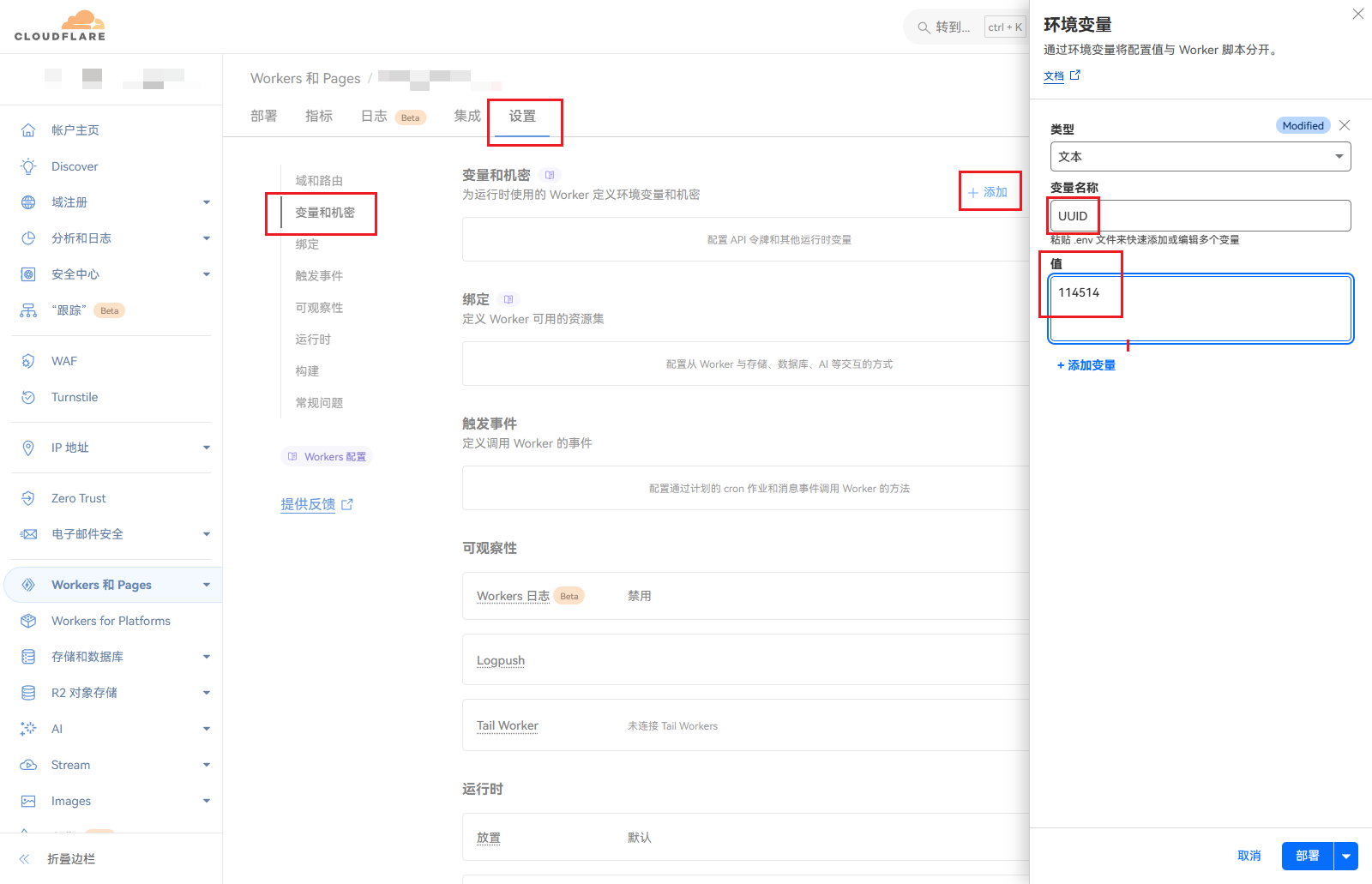
⚠️ 注意
- 一开始使用 Workers 方式部署 EdgeTunnel 的可以直接点击
部署按钮,等待部署完毕即可将创建的 UUID 应用到 Worker 上。 - 一开始使用 Pages 方式部署 EdgeTunnel 的需要先点击
保存按钮,然后返回部署页面,点击右上角的创建部署,重新上传一遍在 GitHub 下载的 edgetunnel-main.zip。然后点击保存并部署才可将创建的 UUID 应用到 Page 上。
配置 Cloudflare KV
📓 提示
如果你对 优选 IP 不感兴趣的话,可以直接跳转到 #使用 Edgetunnel 部分。
正如 XIU2 在 CloudflareSpeedTest 仓库 所说,
国外很多网站都在使用 Cloudflare CDN,但分配给中国内地访客的 IP 并不友好(延迟高、丢包多、速度慢)。 虽然 Cloudflare 公开了所有 IP 段 ,但想要在这么多 IP 中找到适合自己的,怕是要累死,于是就有了这个软件。
在中国大陆要想获得最优的 CDN IP,需要自己优选 IP,获得最优节点。
怎么获得最优 IP,这里就不多说了。可以选择如 CloudflareSpeedTest 这种测试工具获得最优 IP。这里主要讲添加 Cloudflare KV。
📓 何为 Cloudflare KV?
Cloudflare KV 是一种存储工具,一般利用于非频繁更改的参考数据或资源。在配置 EdgeTunnel 时用来存储 优选 IP 信息。
利用我们的无服务器键值存储扩展应用的功能。Workers KV 提供安全的低延迟键值存储,覆盖全球 330 地点。自动扩展支持服务数十或数百万用户的应用。
在 Cloudflare Dashboard 中的左侧列表中打开 存储和数据库 旁边的小倒三角,进入 KV 配置页面。
点击右边的 创建 按钮,命名空间名称 可以填任意字符。完成后点击 添加,这样就获得了一个 KV 存储空间。
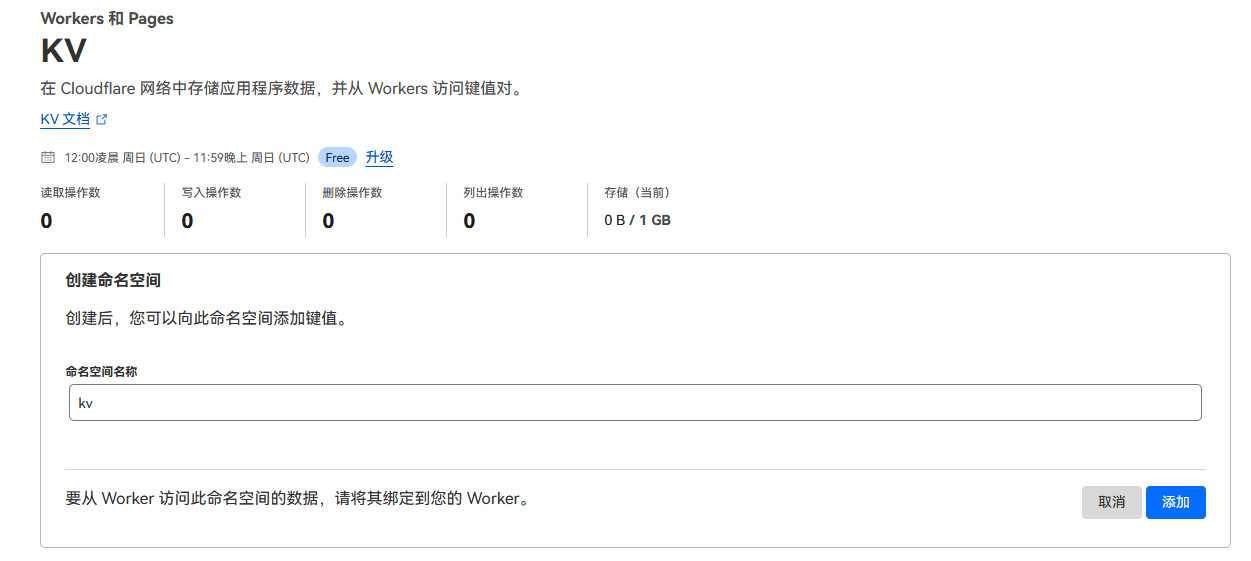
返回到 Workers 和 Pages 页面,点击你创建的 Worker/Page,到设置页面,找到绑定,点击 添加,进行如图所示的步骤即可。
- 变量名称:
KV - KV 命名空间:刚刚创建的 KV 的名称
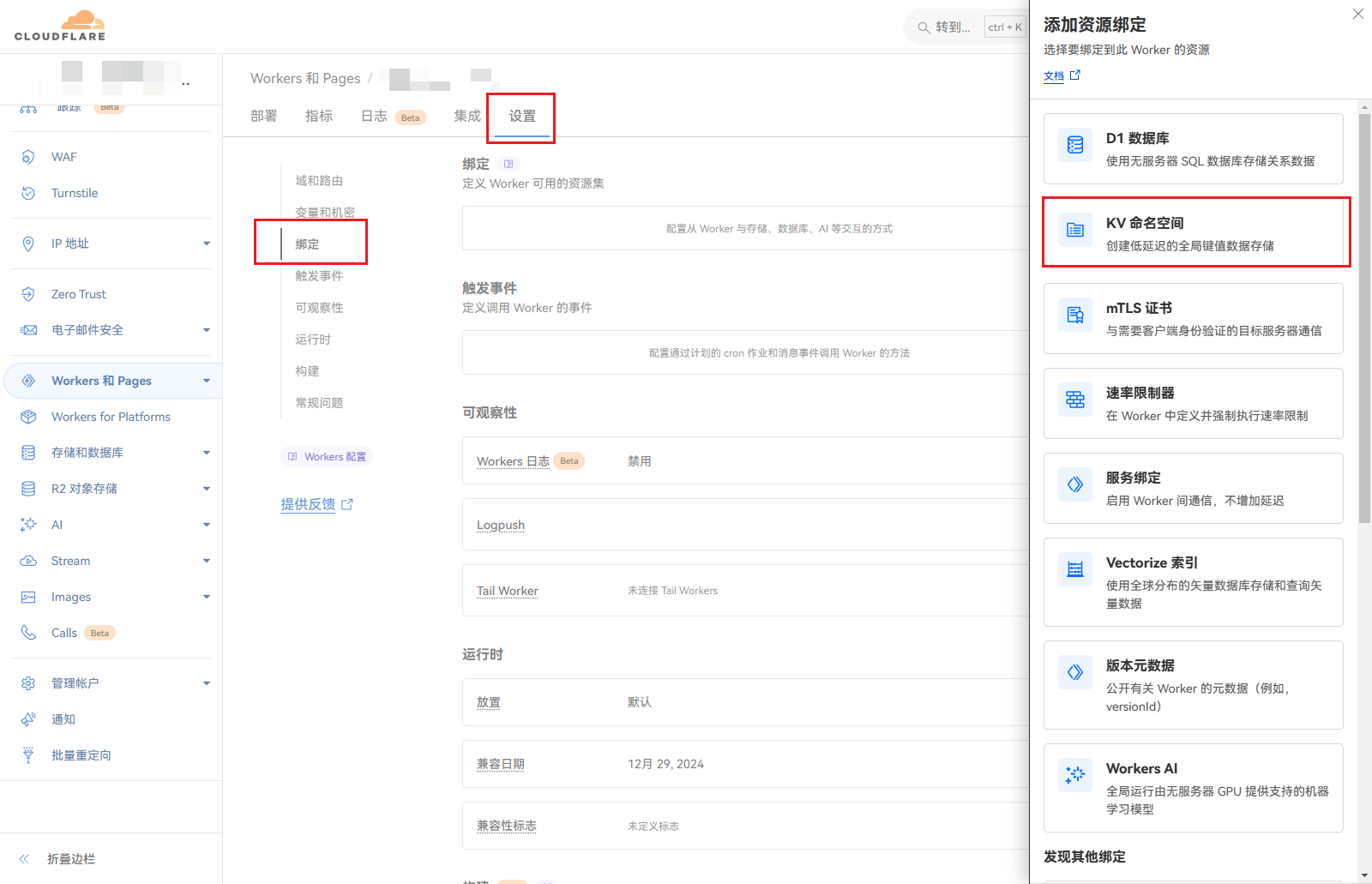
⚠️ 注意
- 一开始使用 Workers 方式部署 EdgeTunnel 的可以直接点击
部署按钮,等待部署完毕即可将创建的 KV 应用到 Worker 上。 - 一开始使用 Pages 方式部署 EdgeTunnel 的需要先点击
保存按钮,然后返回部署页面,点击右上角的创建部署,重新上传一遍在 GitHub 下载的 edgetunnel-main.zip。然后点击保存并部署才可将创建的 KV 应用到 Page 上。
配置自定义域名
⚠️ 信息
受 GFW 的影响,国内各地已无法正常访问 .workers.dev 域名;有一些地区无法正常访问 pages.dev 域名。如果你使用 Workers 方式搭建 EdgeTunnel 的话,建议使用自定义域名。
📓 提示
接下来的步骤需要一个 已托管在 Cloudflare 的域名。如果你还没有域名,可以参照 技术怕爬爬虾 的 [2024最新免费域名教程,可托管CF,零失败率,解决所有坑点。] 视频获取免费的 us.kg 和 cloudns.be 等域名。
至于怎么把域名托管到 Cloudflare 上,同样可以参照上面的视频。这里同样不多说,以已托管的域名为例子。
在你的 Worker/Page 控制台的设置页面,在域和路由中点击 添加 按钮,添加自定义域名。如图所示。
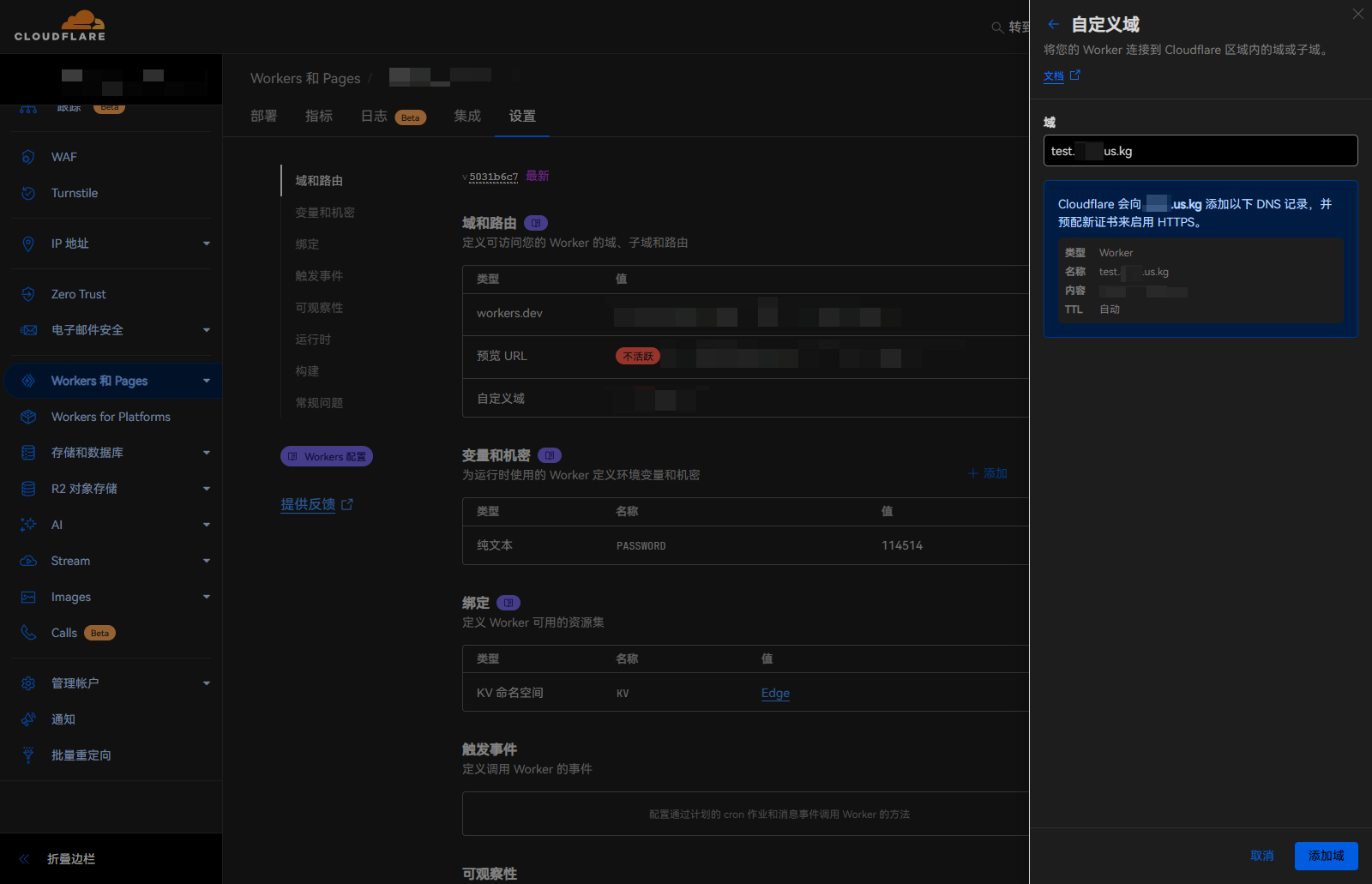
至此,你已完成在控制台需要配置的基础任务。
使用 EdgeTunnel
获取订阅信息
访问你搭建的 EdgeTunnel URL(绑定有自定义域名的优先使用自定义域名,没有的如果是 Worker 的话建议参照 #配置自定义域名 绑定一个自定义域名。Pages 的话能绑尽量绑,这个看你的地区情况。
假设这个自定义域名为 edge.test.us.kg
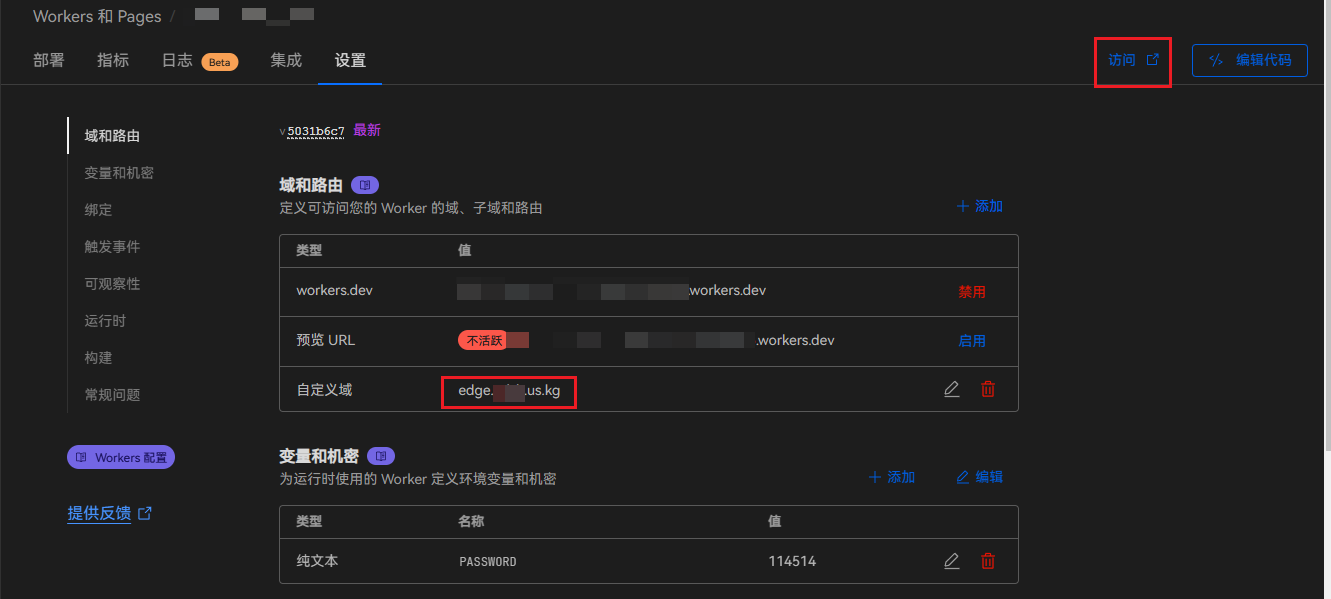
用浏览器访问 edge.test.us.kg,然后在链接处加上在 #配置 UUID 时添加的 UUID(假设是 114514)。这时需要访问的链接就是 edge.test.us.kg/114514。然后,相应的页面会告诉你一些常用的代理软件的订阅链接(如下图)。
比如需要订阅进 Clash Verge/Meta/For Windows 的,就可以用 https://edge.test.us.kg/114514?clash 来订阅。
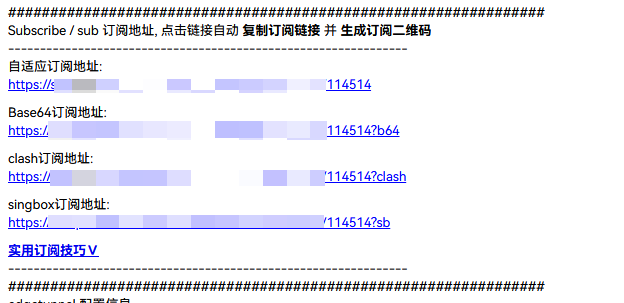
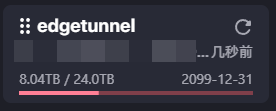
其他订阅链接,请自行探索。
